Kiedy chcemy się podzielić wrażeniami z jakiegoś wyjazdu, czy wydarzenia, trudno jest nam zwykle wybrać jedno zdjęcie, które by wszystko oddało. W takim przypadku, zamiast dodawać kilka osobnych fotografii, rozwiązaniem może być zrobienie kolażu ze zdjęć. Sam iPhone nie oferuje takiej możliwości, ale znajdziemy na nim wiele aplikacji, które nam to umożliwią.
Jak zrobić kolaż na iPhone za darmo?
Ciekawym rozwiązaniem jest aplikacja Pic Stitch, która umożliwia tworzenie kolaży składających się od 1 do 9 zdjęć. Umożliwia wybór spośród wielu różnych szablonów kolaży, które dodatkowo możemy dostosowywać do własnych potrzeb, przesuwając ich krawędzie. Co ważne, oprócz klasycznych kolaży, składających się z kwadratów i prostokątów, zawiera też bardziej wymyślne szablony z różnymi kształtami, a nawet szablony tematyczne.
Zaczynamy od wyboru szablonu, zwracając również uwagę na ilość zdjęć, które będą one zawierać.

Teraz, stukając palcem w szablon, będziemy mogli wybrać wszystkie zdjęcia, które mają być zamieszczone w kolażu.

Następnie przenosimy każde ze zdjęć w odpowiednie miejsce w szablonie. Po przeniesieniu, możemy też powiększyć/pomniejszyć zdjęcie oraz je odpowiednio ustawić.

Na końcu stukamy w przycisk Export, który umożliwi nam zapisanie kolażu w bibliotece programu Zdjęcia, bądź bezpośrednie wstawienie na nasze profile społecznościowe lub przesłanie znajomym.

Warto wspomnieć, że część funkcji aplikacji wymaga od nas wykupienia subskrypcji lub pełnej wersji aplikacji, jednak oferuje ona tyle funkcji za darmo, że i tak jest godna polecenia.
Aplikacja do tworzenia kolaży zdjęć na iPhone
Oczywiście, oprócz powyższego, istnieje wiele innych aplikacji do tworzenia kolaży, często bardziej zaawansowanych. Wartym uwagi jest z pewnością PicCollage. Wyróżnia go ogromna ilość szablonów w ciekawych kształtach, z których możemy zrobić kolaż zdjęć.
Działa n na tej samej zasadzie co poprzednia aplikacja, czyli wybieramy szablon, a następnie zdjęcia, jakie chcemy w nim umieścić. Ale mamy też opcję najpierw wyboru dowolnej ilości zdjęć, a następnie sprawdzenia sugerowanych szablonów.

Po tym możemy jeszcze poprzestawiać kolejność zdjęć, zmienić ich ułożenie itp.

Po wszystkim stukamy w przycisk Done, żeby zapisać kolaż.

W przypadku tej aplikacji, brak wykupienia subskrypcji spowoduje dodanie małego znaku wodnego w rogu kolażu z nazwą aplikacji.


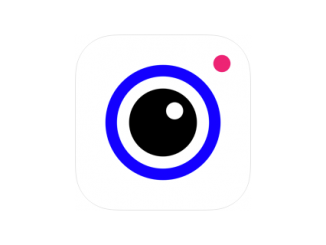

Bądź pierwszy, który skomentuje ten wpis!